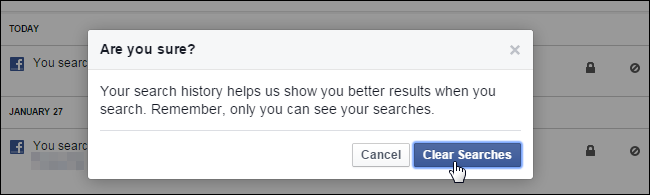Facebook là nơi giữ liên lạc với gia đình, bạn bè nhưng cũng đồng thời tạo ra cơ sở dữ liệu về mọi thứ bạn tìm kiếm trên trang. Nếu muốn hạn chế Facebook biết thêm về bạn hoặc đơn giản là muốn xóa các từ khóa tìm kiếm không mong muốn, bạn có thể xóa lịch sử tìm kiếm trên Facebook theo hướng dẫn dưới đây:
Bước 1: Để bắt đầu, truy cập tài khoản Facebook, vào màn hình chính. Click vào mũi tên sổ xuống ở góc trên cùng bên phải màn hình, chọn “Activity Log/ Nhật ký hoạt động
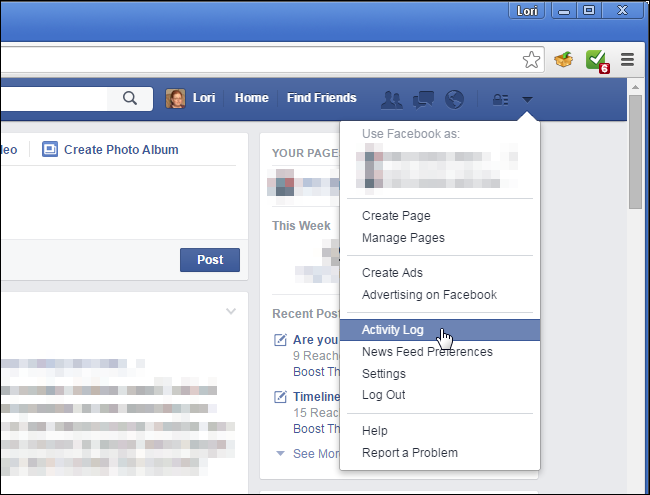
Bước 2: Một danh sách các tùy chọn sẽ hiển thị ở cột bên trái màn hình Nhật ký hoạt động. Click vào “More/Khác” ở bên dưới “Comment/ Bình luận” để mở rộng danh sách.

Bước 3: Click “Search/ Tìm kiếm”
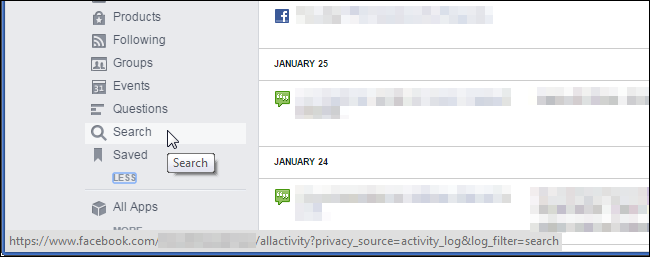
Bước 4: Tất cả các từ khóa tìm kiếm của bạn sẽ được sắp xếp theo ngày. Để xóa một mục, click vào biểu tượng cấm nằm bên phải rồi chọn “Delete/ Xóa” từ menu sổ xuống.
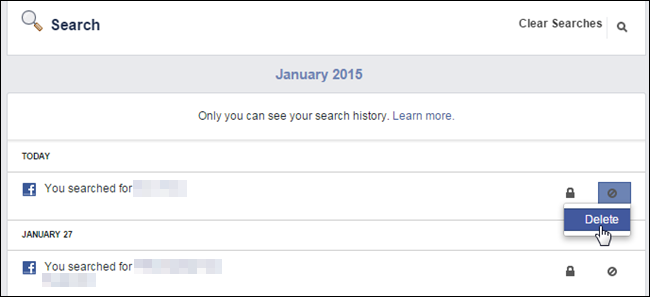
Bước 5: Hộp thoại “Remove Search/ Xóa tìm kiếm” sẽ hiện ra, click vào “Remover Search/ Xóa tìm kiếm” để xác nhận hành động xóa.
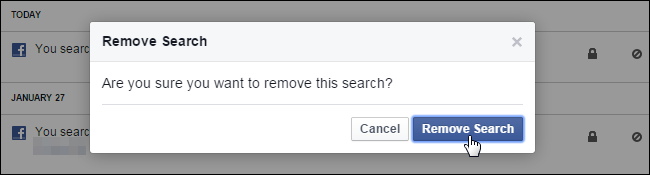
Bước 6: Để xóa sạch lịch sử tìm kiếm, click vào “Clear Searches/ Xóa các tìm kiếm” ở ngay đầu trang.
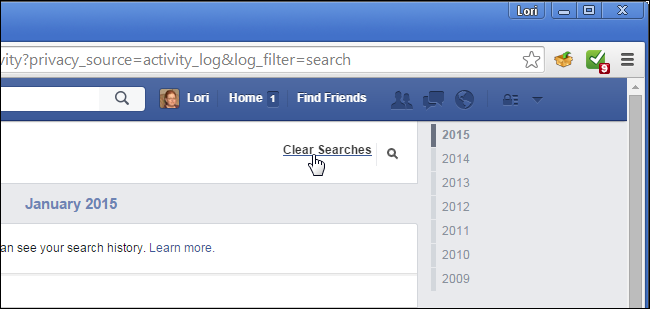
Bước 7: Hộp thoại hiện ra, nhắc nhở bạn lịch sử tìm kiếm sẽ hữu ích khi đưa ra kết quả tìm kiếm tốt hơn. Nếu không muốn cung cấp thông tin cho Facebook, chọn “Clear Searches/ Xóa tìm kiếm” để xóa toàn bộ.
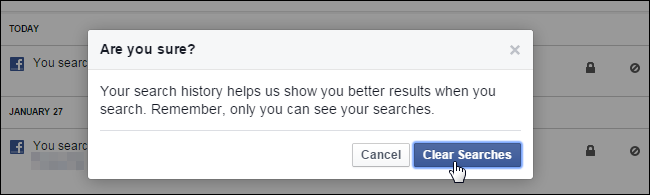
Bước 1: Để bắt đầu, truy cập tài khoản Facebook, vào màn hình chính. Click vào mũi tên sổ xuống ở góc trên cùng bên phải màn hình, chọn “Activity Log/ Nhật ký hoạt động
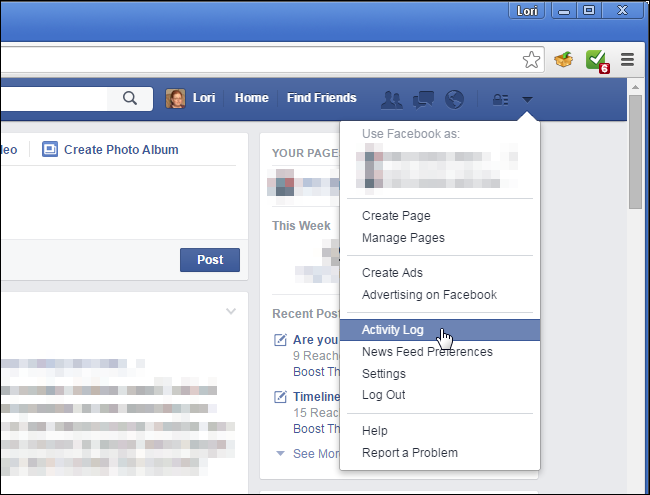
Bước 2: Một danh sách các tùy chọn sẽ hiển thị ở cột bên trái màn hình Nhật ký hoạt động. Click vào “More/Khác” ở bên dưới “Comment/ Bình luận” để mở rộng danh sách.

Bước 3: Click “Search/ Tìm kiếm”
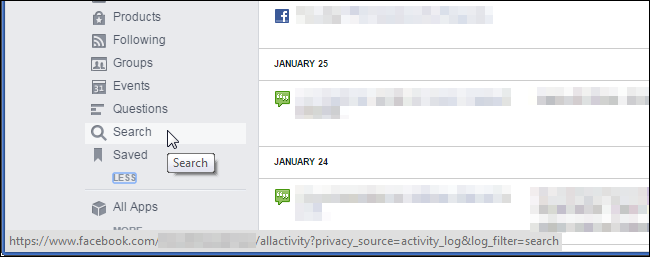
Bước 4: Tất cả các từ khóa tìm kiếm của bạn sẽ được sắp xếp theo ngày. Để xóa một mục, click vào biểu tượng cấm nằm bên phải rồi chọn “Delete/ Xóa” từ menu sổ xuống.
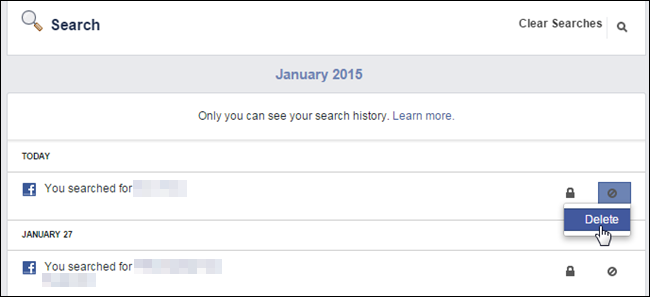
Bước 5: Hộp thoại “Remove Search/ Xóa tìm kiếm” sẽ hiện ra, click vào “Remover Search/ Xóa tìm kiếm” để xác nhận hành động xóa.
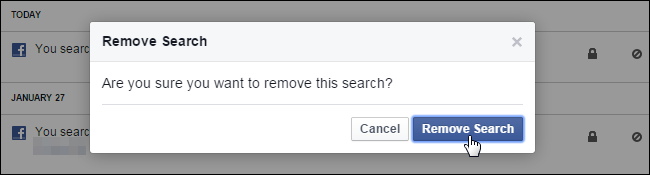
Bước 6: Để xóa sạch lịch sử tìm kiếm, click vào “Clear Searches/ Xóa các tìm kiếm” ở ngay đầu trang.
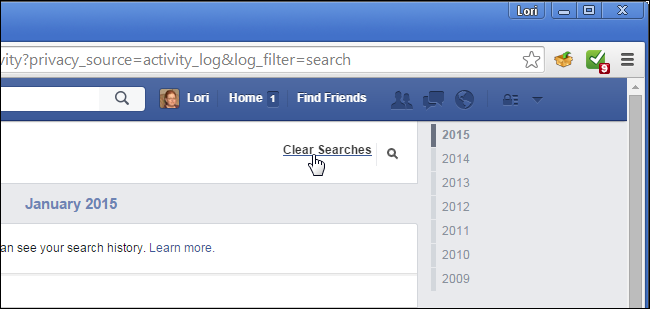
Bước 7: Hộp thoại hiện ra, nhắc nhở bạn lịch sử tìm kiếm sẽ hữu ích khi đưa ra kết quả tìm kiếm tốt hơn. Nếu không muốn cung cấp thông tin cho Facebook, chọn “Clear Searches/ Xóa tìm kiếm” để xóa toàn bộ.